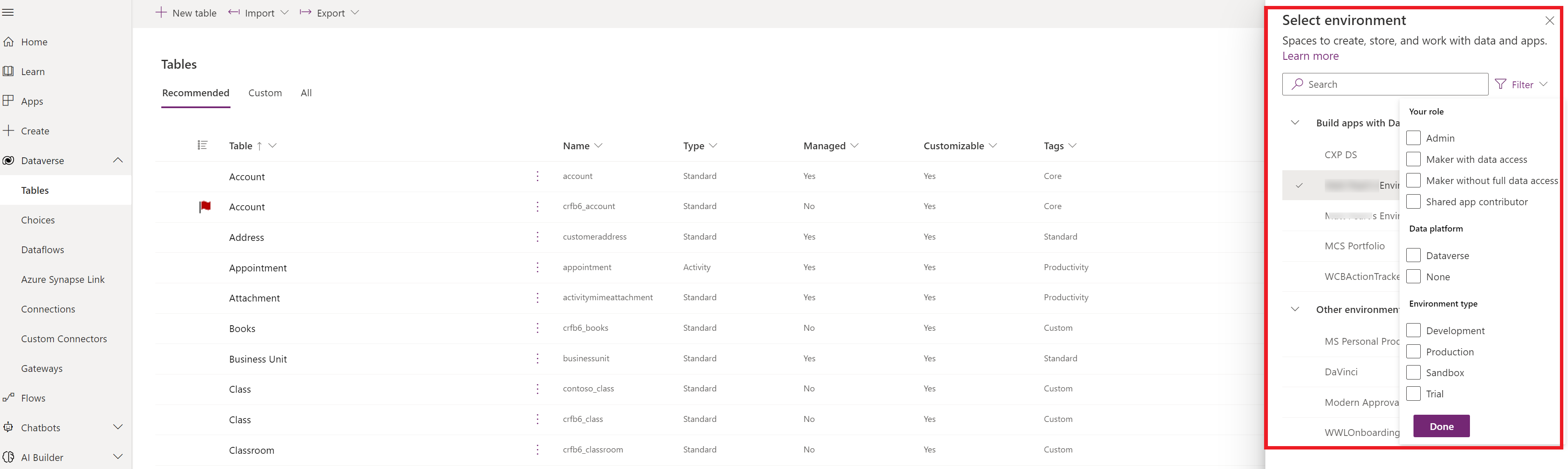Notă
Accesul la această pagină necesită autorizare. Puteți încerca să vă conectați sau să modificați directoarele.
Accesul la această pagină necesită autorizare. Puteți încerca să modificați directoarele.
Pentru a crea, edita sau reda o aplicație, conectați-vă la Power Apps at https://make.powerapps.com. Pentru a crea aplicații pe pânză, trebuie să aveți rolul de securitate predefinit pentru creatorul de medii .
Pentru a afla mai multe despre pagina principală, accesați Power Apps Noțiuni introductive . Power Apps
Alegeți un mediu
Indiferent dacă creați o aplicație, un flux, o conexiune de date sau un tabel în Microsoft Dataverse, mult din ceea ce faceți în Power Apps este conținut într-un mediu specific. Mediile creează limite între diferitele tipuri de activitate. De exemplu, o organizație ar putea avea medii separate pentru diferite departamente. Multe organizații utilizează medii pentru a separa aplicațiile care încă sunt în dezvoltare de cele care sunt gata de utilizare pe scară largă. Este posibil să aveți acces la mai multe medii sau doar la unul singur. Dacă aveți permisiunile corespunzătoare, s-ar putea chiar să vă puteți crea propriile medii.
Pentru a verifica în ce mediu vă aflați, găsiți comutatorul de mediu lângă partea dreaptă a antetului.
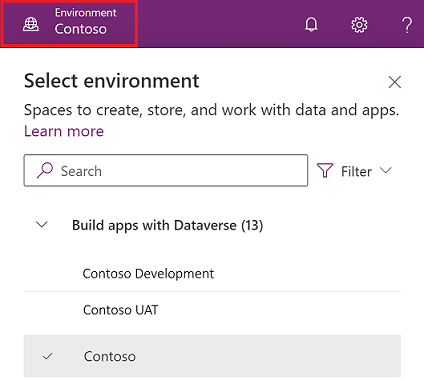
Cu selectorul de medii, mediile sunt grupate în două categorii: Construiți aplicații cu Dataverse și Alte medii. Selectați Filtrare pentru a filtra lista de medii după rolul dvs., platforma de date (Dataverse sau niciuna) și tipul de mediu, cum ar fi producție sau sandbox.
Mediile în care aveți calitatea de membru al rolului de securitate de administrator de sistem și/sau de persoană care personalizează sistemul apar sub Creați aplicații cu Dataverse. Lista *Alte medii* afișează mediile în care aveți doar privilegii de creare sau editare a mediului pentru cel puțin una dintre aplicațiile pânză din mediu.
Sfat
Treceți cursorul deasupra unui mediu din listă pentru a vizualiza detaliile mediului.
Filtrare medii după rol
| Filtrare roluri | Rol sau descriere Power Platform |
|---|---|
| Administrator | Administrator de sistem Administrator de mediu |
| Creator cu acces la date | Administrator de sistem Particularizator de sistem |
| Creator fără acces deplin la date | Creator de mediu (cu sau fără Dataverse) |
| Contributor la aplicație partajat | Utilizator fără un rol de securitate la nivel de creator alocat, dar cu permisiunea de editare pentru cel puțin o aplicație proiectată pe pânză din mediu |
Important
- Pentru a vizualiza lista de mediu din comutatorul de mediu din Power Apps, trebuie să aveți rol de securitate Creator de mediu, Expert logistică sistem sau Administrator de sistem în mediu. Pentru informații despre rolurile de securitate predefinite, consultați secțiunea *Roluri de securitate predefinite* din *ghidul de administrare*. Microsoft Power Platform
- Asigurați-vă că vă aflați în mediul potrivit înainte de a crea o aplicație, un flux sau o componentă similară. Nu puteți muta ușor componentele dintr-un mediu în altul.
Notă
- Fiecare membru al unei organizații poate accesa mediul implicit. Ca orice mediu, utilizatorii pot vedea aplicații în care au privilegii suficiente pentru a accesa o aplicație.
- Toți utilizatorii cu rolul de securitate Creator de mediu dintr-un mediu pot vedea toate aplicațiile proiectate pe bază de model din acel mediu, inclusiv mediul implicit. Mai multe informații: Privilegii pentru aplicații bazate pe modele pentru vizualizarea și accesarea aplicațiilor.
- Când creați o aplicație într-un singur mediu, nu o veți putea vedea dintr-un alt mediu. În plus, persoanele care doresc să ruleze aplicația dvs. trebuie să aibă acces la mediul în care ați creat-o.
Pentru mai multe informații, consultați Prezentare generală a mediilor.
conectați-vă folosind colaborarea Azure B2B
Notă
- Un chiriaș de resursă este chiriașul în care se așteaptă să existe o aplicație și unde utilizatorul este așteptat să creeze și să editeze aplicația. Microsoft Entra Pentru creatorii Azure B2B, această entitate găzduită este diferită de entitatea găzduită în care se află contul lor.
- O entitate găzduită de pornire este locul în care se află contul utilizatorului și unde se autentifică.
- Pentru a crea și edita aplicații într-o entitate găzduită de resurse, un administrator trebuie să urmeze acești pași pentru a oferi utilizatorilor Azure B2B privilegiile necesare pentru a construi aplicații.
Când un utilizator se conectează la Power Apps, acesta se conectează la contactul său principal— Microsoft Entra contactul unde sunt furnizate acreditările sale. După conectare, un utilizator poate schimba directorul pe care intenționează să îl creeze folosind linkul Schimbare director , așa cum se arată aici:
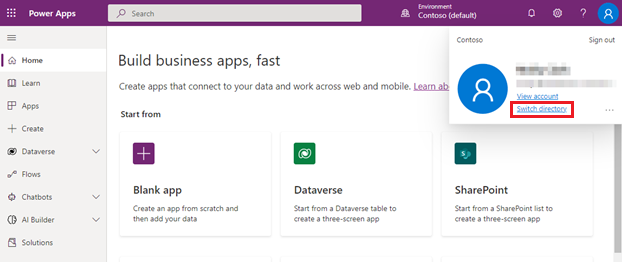
Legătura „Comutare director” deschide setările care conțin o filă „Directoare” ce listează toate entitățile găzduite în care utilizatorul există ca membru sau invitat Azure B2B. Power Apps Microsoft Entra Selectarea Comutatorului declanșează Power Apps deconectarea de la chiriașul curent și apoi conectarea la chiriașul selectat.
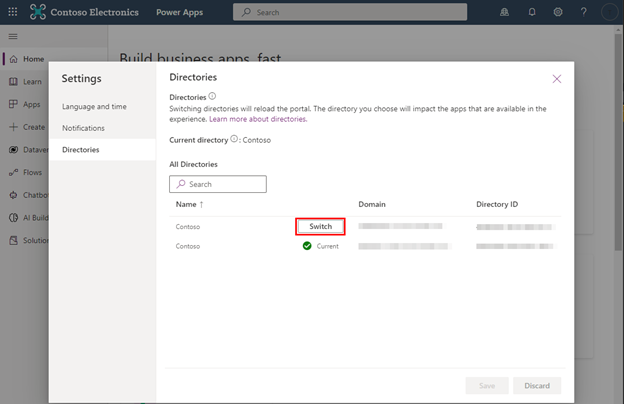
Întrebări frecvente
În calitate de creator Azure B2B, de ce nu pot partaja aplicații?
Experiența de partajare necesită ca utilizatorii să aibă permisiuni incluse în entitatea găzduită atunci când setările de colaborare externă Azure ID au acces de utilizator invitat la „(cel mai inclusiv)” Power Apps . Microsoft Entra Creatorii de Azure B2B fără privilegii suficiente văd următoarea casetă de dialog de eroare în experiența de partajare.

Pot lucra atât în chiriașul meu de acasă, cât și în chiriașul unei resurse? Power Apps
- Da, dar în sesiuni de browser distincte. De exemplu, Microsoft Edge ar putea fi deschis în modul standard și o sesiune separată ar putea fi pornită într-o fereastră nouă InPrivate .
- Dacă sunt deschise mai multe file din aceeași sesiune de browser, sunt accesibile doar resursele din cea mai recent conectată entitate găzduită.
Mă pot conecta la Power Apps, într-o entitate găzduită de resurse cu GDAP?
Nu, https://make.powerapps.com nu recunoaște privilegiile de administrator delegate granulare (GDAP); însă, centrul de administrare le recunoaște Power Platform .
conectați-vă folosind contul Microsoft (previzualizare)
Oricine poate crea Power Apps, chiar dacă nu are un cont de la serviciu sau de la școală. Pur și simplu înscrieți-vă pentru o versiune de încercare Dynamics 365 Sales utilizând un cont Microsoft și apoi utilizați acel cont pentru a vă conecta la. ...Power Apps
În perioada de probă de 30 de zile, poți crea și te poți juca cu oricâte aplicații dorești. De asemenea, puteți construi cu aplicații cu Dataverse sau alți conectori premium. Totuși, dacă intenționați să rulați aceste aplicații dincolo de perioada de probă sau să le partajați cu alții, atunci trebuie să creați un cont (gratuit). Microsoft Entra
Important
- Aceasta este o caracteristică de previzualizare.
- Caracteristicile în regim de previzualizare nu sunt destinate utilizării în producție și pot avea funcționalitate restricționată. Aceste caracteristici sunt disponibile înainte de lansarea oficială, astfel încât clienții să poată obține acces din timp și să poată oferi feedback.
De unde pot obține o licență cu drepturi de utilizare pentru contul meu Microsoft? Power Apps
Perioada de încercare gratuită Dynamics 365 Sales include drepturi de utilizare, împreună cu alte drepturi Dynamics și drepturi de utilizare. Power Apps Power Platform Vă puteți înscrie aici: Perioadă de încercare gratuită Dynamics 365.

Notă
Nu toate licențele gratuite acceptă înregistrarea unui cont Microsoft. Power Apps Se așteaptă ca lista licențelor gratuite care permit înscrierea gratuită să crească în timp.
Cum creez aplicații bazate pe modele și cum utilizez Dataverse?
Selectați sau creați un mediu cu Dataverse. Puteți crea medii de dezvoltare cu Dataverse gratuit.
- Conectați-vă la Power Apps.
- Selectați selectorul de mediu.
- În fereastra Aveți nevoie de propriul mediu? , selectați Încercați acum pentru a crea un mediu cu Dataverse.
Cum accesez centrul de administrare? Power Platform
Power Platform Centrul de administrare (https://admin.powerplatform.microsoft.com) nu acceptă conectarea la contul Microsoft. Totuși, contul dvs. Microsoft este asociat cu o entitate găzduită și puteți furniza o identitate bazată pe o utilizare în centrul de administrare. Microsoft Entra Microsoft Entra Power Platform
- Urmați pașii de la Cum creez o Microsoft Entra identitate cu aceleași privilegii administrative ca și contul meu Microsoft?
- Folosind identitatea Microsoft Entra nou creată, conectați-vă la https://admin.powerplatform.microsoft.com.
Cum creez o identitate cu aceleași privilegii administrative ca și contul meu Microsoft? Microsoft Entra
- Conectați-vă la https://portal.azure.com.
- Căutați Microsoft Entra ID.
- Adăugați un utilizator nou.
- Asociați sau adăugați un abonament Azure la Microsoft Entra entitate găzduită. În scopuri administrative, trebuie să atribuiți același rol de administrator ca și ID-ul contului dvs. Microsoft, cum ar fi sau admin Dynamics 365. Microsoft Entra Power Platform
Licența gratuită atribuită contului meu Microsoft a expirat, cum pot accesa Power Apps?
Dacă contul dvs. Microsoft este asociat cu un chiriaș, veți putea să vă conectați și să editați aplicațiile. Microsoft Entra Power Apps Totuși, fără o licență activă, nu puteți reda aplicațiile.
Astăzi, conturile Microsoft sunt supuse unor perioade de probă limitate, nu vă puteți înscrie pentru aceeași licență gratuită de două ori cu același cont. De asemenea, conturile Microsoft nu pot achiziționa Power Apps planuri.
Puteți continua cu construirea și rularea aplicațiilor prin crearea unei identități în același entitate chiriașă cu care este asociat contul dvs. Microsoft și prin înscrierea la un plan pentru dezvoltatori cu identitatea respectivă. Microsoft Entra Microsoft Entra Power Apps Cu contul tău Microsoft, trebuie să **partajezi** aplicațiile cu **identitatea** ta pentru a continua editarea și redarea lor. Microsoft Entra
Pentru a crea o identitate cu drepturi administrative, urmați pașii din secțiunea „Cum creez o identitate cu aceleași privilegii administrative ca și contul meu Microsoft?”. Microsoft Entra Microsoft Entra
Pot folosi contul meu Microsoft cu cmdlet-urile PowerShell? Power Platform
Nu. Între timp, puteți urma pașii menționați în întrebările de mai sus, unde adăugați o nouă identitate la chiriașul asociat contului dvs. Microsoft pentru a utiliza cmdlet-urile PowerShell. Microsoft Entra Microsoft Entra Power Platform
Pot partaja aplicațiile mele cu alți utilizatori?
Da, însă, trebuie să adăugați utilizatori la chiriașul asociat contului dvs. Microsoft, va trebui să le atribuiți o licență acestor utilizatori și apoi să partajați aplicația cu aceștia. Microsoft Entra Ca administrator, poți atribui licențe gratuite utilizatorilor, dar acestea vor expira.
- Pentru a crea o Microsoft Entra identitate cu drepturi administrative, urmați pașii de la Cum creez o Microsoft Entra identitate cu aceleași privilegii administrative ca și contul meu Microsoft?.
- Pentru fiecare utilizator căruia doriți să-i partajați o aplicație, adăugați identitatea acestuia la Microsoft Entra ID.
- Conectați-vă la https://portal.azure.com).
- Căutați Microsoft Entra ID.
- Adăugați un utilizator nou sau Adăugați un utilizator invitat. Puteți adăuga utilizatori care au fie un cont Microsoft, fie o identitate. Microsoft Entra
- Cu identitatea dvs. de administrator, fie puteți achiziționa planuri. Microsoft Entra Power Apps În calitate de administrator, veți primi 25 de încercări Power Apps pentru fiecare utilizator. Toate aceste perioade de probă expiră.
- Cu identitatea dvs. de administrator, atribuiți licențe utilizatorilor pe care i-ați adăugat la entitatea dvs. chiriașă. Microsoft Entra Microsoft Entra Cu identitatea dvs. de administrator, atribuiți licențe utilizatorilor pe care i-ați adăugat la chiriaș. Microsoft Entra Microsoft Entra
- Conectați-vă la Power Apps pentru a continua partajarea aplicațiilor către utilizatori.
Pot să rulez aplicațiile mele pe mobil? Power Apps
Da. Trebuie să lansezi o aplicație dintr-un link de aplicație. Fără lansarea directă a unei aplicații, Power Apps mobile nu acceptă conectarea la contul Microsoft în afara contextului lansării unei aplicații.
Puteți obține linkul aplicației accesând Power Apps>Aplicații> (selectați o aplicație) >Detalii> Consultați proprietatea Link web .